2018-opdateringen til Bluebeam® Revu® indførte en helt ny, strømlinet grænseflade, der vil forbedre den måde, som du arbejder med PDF-filer på. Denne opdatering vil også ændre den måde, som du samarbejder med andre Revu-brugere i Studio-projekter på.
Vil du vide mere om Studio? Se vores ofte stillede spørgsmål om Studio for flere oplysninger.
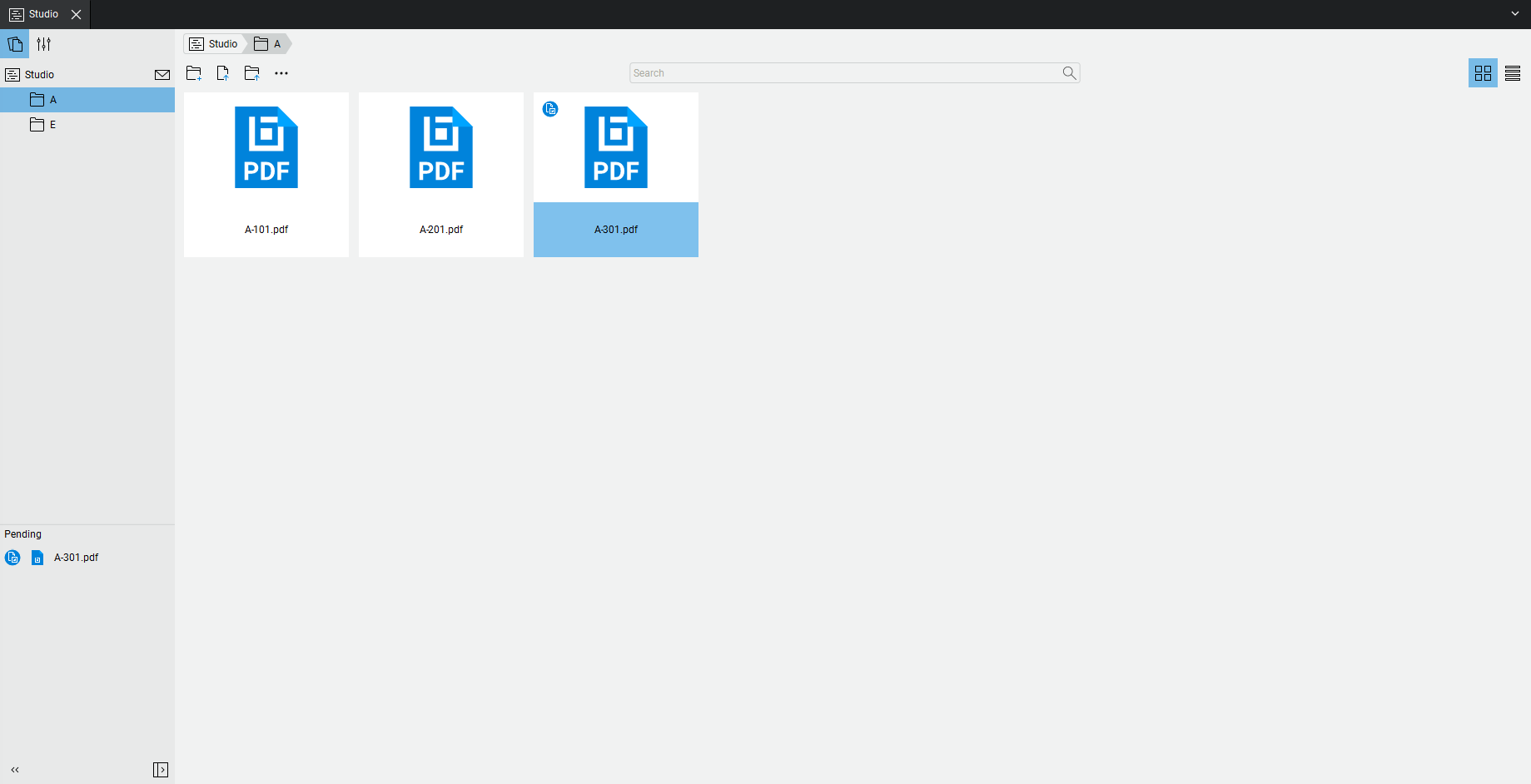
Projekter i faner
Når du klikker på et projekt i Studio-fanen, åbnes en ny fane, som viser alle filer og mapper i projektet. Med projektfaner kan du have flere projekter åbne på samme tid og skifte mellem dem med et enkelt klik.Projektets kontrolpanel
Projekter begrænses ikke til Studio-fanen, men udnytter igennem projektkontrolpanelet et større område til at vise projektets indhold. Dette giver et bredt overblik over alle projektfiler og -mapper uden at begrænse de individuelle elementers læsbarhed.Denne visning giver også let adgang til knapper for ofte brugte handlinger i Studio:- Overfør filer
- Overfør mappe
- Ny mappe
- Projektindstillinger
- Inviter
(Revu 2019 and 20)
- Inviter
(Revu 2018)
Sidepanel
Mappestruktur
Et sidepanel på venstre side af projektets kontrolpanel viser hele mappestrukturen for projektet. Mappestrukturen er velegnet til hurtig navigation uden for den aktuelle mappe og til at finde rundt i et stort projekt. Klik på en mappe i mappestrukturen for at vise dens indhold.Afventer
Sektionen Afventer viser eventuelle redigeringer, der er blevet foretaget offline, men ikke er blevet overført, og eventuelle konflikter mellem forskellige overførte filer.Miniature- og listevisning
Som standard vil projekter vise alle dine filer og mapper som ikoner arrangeret i et gitter. Dette er miniaturevisning.Søg
Skriv i søgelinjen midt på kontrolpanelet for at søge i den aktuelle mappes indhold.Opdelt visning
Når projektet er åbent, så klik på filerne for at åbne dem i en ny fane med opdelt visning. På denne måde kan du se den åbne fil og samtidig have adgang til projektkontrolpanelet.Denne indstilling kan slås til eller fra via Revu > Indstillinger  (Ctrl + K) > Studio.
(Ctrl + K) > Studio.
